鸿蒙系统添加桌面图片教程
- 编辑:谷子
更新鸿蒙系统后,用户可以将自己手机相册中的照片直接添加到桌面上显示了,让手机桌面变得更加好看。鸿蒙怎么把图片放在桌面?下面小编就来为大家介绍一下鸿蒙系统添加桌面图片的方法教程。

鸿蒙怎么把图片放在桌面?
1、首先在桌面需要插入相册卡片的页面,使用双指按住空白处缩小;
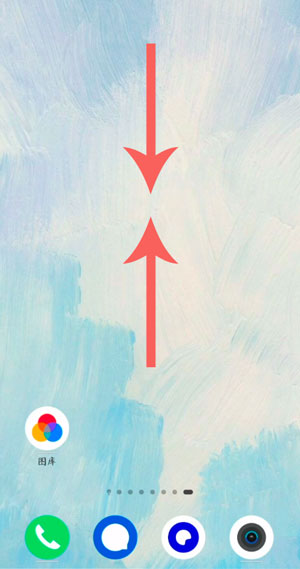
2、然后在下方的菜单中,点击【窗口小工具】;
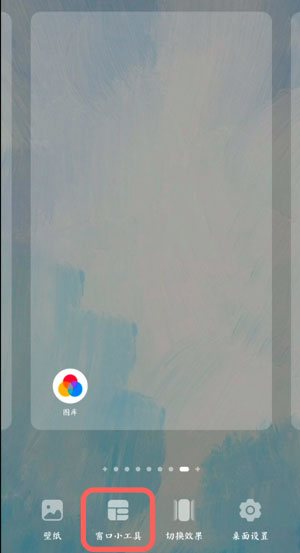
3、左右滑动,找到所有窗口小工具中的【图库】小工具;
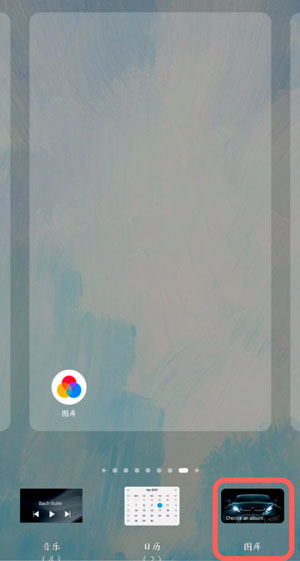
4、按住图库小工具拖拽到桌面上任意位置放置;
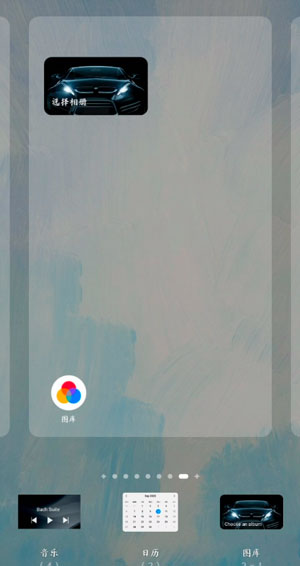
5、由于默认的大小是2X1,点击空白处退出桌面设置,长按添加好的【图库小工具】,拖动边框可放大;
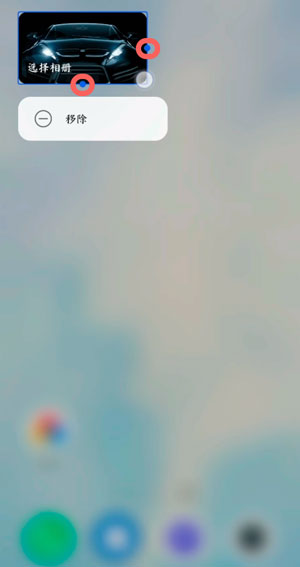
6、放大到合适的位置后,点击图片,在菜单中点击【选择图片】,如果需要播放幻灯片,可以选择【选择相册】;

7、以选择指定图片显示为例,在相册中找到需要展示的照片,点击右上角的【确定】;
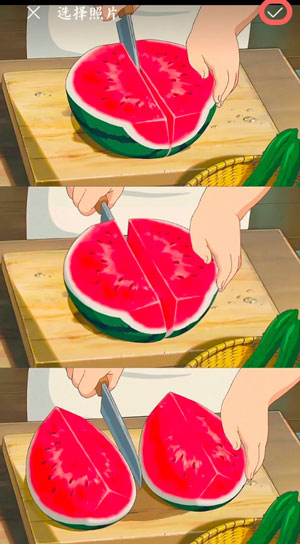
8、最后我们就可以在桌面上看到相册卡片了。
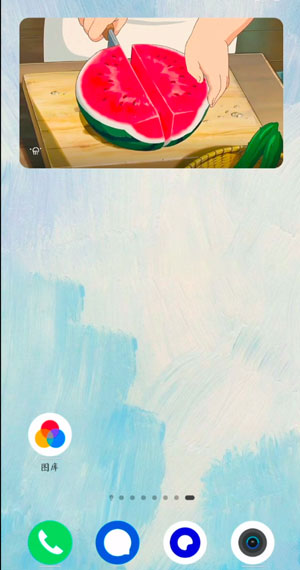
以上就是小编带来的鸿蒙怎么把图片放在桌面?鸿蒙系统添加桌面图片教程,更多相关资讯教程,请关注3DM手游网。
本文内容来源于互联网,如有侵权请联系删除。

-
《漫威终极逆转》评测:每局三分钟,随机又公平
手游评测 |廉颇
-
《逆水寒》手游2.0新赛年评测:国风朋克来袭
手游评测 |廉颇


























